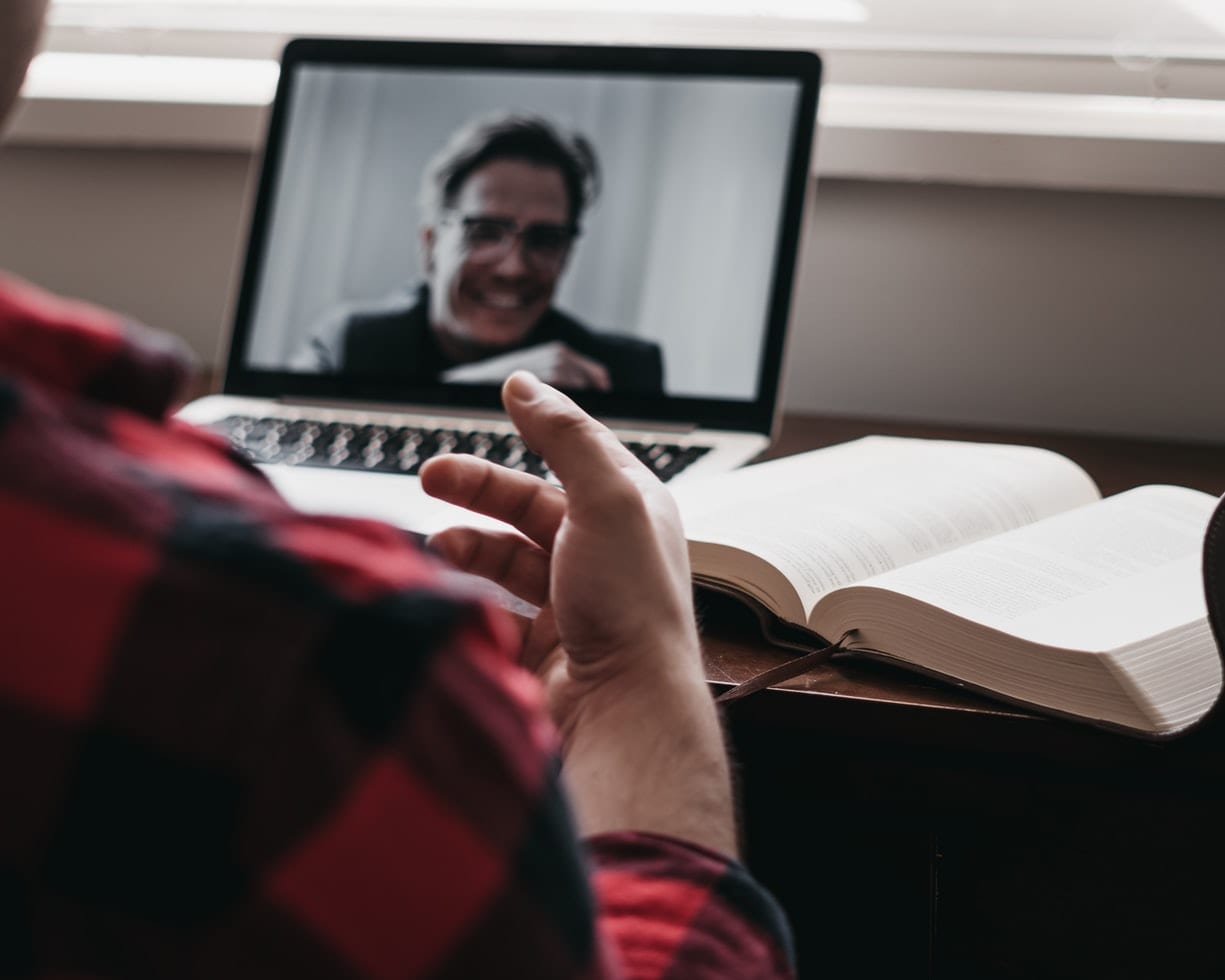Πώς να ελέγξετε τα δεδομένα του Telegram σας

Το τηλεγράφημα εισήχθη για πρώτη φορά ως πλατφόρμα για τη μετάδοση κρυπτογραφημένων σημάτων. Τελικά εξελίχθηκε με τις δεκαετίες και τώρα υπάρχει το
Όταν χρησιμοποιείτε μια υπηρεσία ανταλλαγής μηνυμάτων, είναι φυσικό να θέλετε να προστατέψετε τις συνομιλίες σας. Ένα από τα πράγματα που αναζητάτε σε μια εφαρμογή ανταλλαγής μηνυμάτων είναι ότι διαθέτει κρυπτογράφηση από άκρο σε άκρο. Το WhatsApp το έχει ενεργοποιημένο από προεπιλογή, αλλά αυτό δεν συμβαίνει με το Telegram.
Εάν θέλετε το μήνυμά σας στο Telegram να είναι ασφαλές, πρέπει να ενεργοποιήσετε τη λειτουργία. Εάν δεν το ενεργοποιήσετε, εάν οι διακομιστές του Telegram υποστούν παραβίαση ασφαλείας, οι συνομιλίες σας θα παραβιάζονταν.
Οι μόνες συνομιλίες στο Telegram που χρησιμοποιούν κρυπτογράφηση από άκρο σε άκρο είναι οι μυστικές συνομιλίες. Επίσης, τα μηνύματά σας δεν μπορούν να προωθηθούν σε μυστικές συνομιλίες, σε αντίθεση με το WhatsApp, όπου μπορούν. Εάν διαγράψετε ένα μήνυμα σε μια μυστική συνομιλία, το άλλο άτομο θα λάβει εντολή να κάνει το ίδιο.
Για να ξεκινήσετε μια μυστική συνομιλία, ανοίξτε το Telegram και πατήστε το εικονίδιο με το μολύβι κάτω δεξιά. Η επιλογή New Secret Chat θα είναι η δεύτερη στη λίστα.

Όταν μπείτε στη μυστική συνομιλία, το πρώτο πράγμα που θα δείτε είναι τι δεν μπορείτε να κάνετε. Για παράδειγμα, θα λέει ότι δεν μπορείτε να προωθήσετε μηνύματα. Θα πει επίσης ότι η συνομιλία προστατεύεται από κρυπτογράφηση από άκρο σε άκρο, ότι οι συνομιλίες δεν αφήνουν κανένα ίχνος στους διακομιστές τους και ότι η συνομιλία διαθέτει χρονόμετρο αυτοκαταστροφής.
Εάν προσπαθήσετε να τραβήξετε ένα στιγμιότυπο οθόνης, θα δείτε ένα μήνυμα που θα σας λέει ότι δεν επιτρέπονται. Εάν προσπαθήσετε να χρησιμοποιήσετε μια εφαρμογή στιγμιότυπου οθόνης τρίτου κατασκευαστή, δεν θα δείτε τίποτα άλλο εκτός από ένα μαύρο τετράγωνο. Στη μυστική συνομιλία Telegram, μπορείτε επίσης να στείλετε μηνύματα που αυτοκαταστρέφονται .
Μπορείτε ακόμα να στείλετε άλλα αρχεία όπως θα κάνατε συνήθως στις κανονικές συνομιλίες, αλλά στις μυστικές συνομιλίες, δεν υποβάλλονται σε επεξεργασία στους διακομιστές του Telegram. Όταν στέλνετε μια εικόνα σε μια μυστική συνομιλία, η εικόνα έχει μια φλόγα πάνω της.
Μόλις το άλλο άτομο πατήσει την εικόνα για να τη δει, ξεκινά το χρονόμετρο αυτοκαταστροφής. Το άτομο που στέλνει την εικόνα θα εμφανιστεί στην επάνω αριστερή γωνία. Όμως, όταν στέλνετε αυτοκόλλητα και GIF, θα εμφανίζονται χωρίς να τα πατήσετε.
Δεν θα ήταν πιο λογικό όλες οι συνομιλίες στο Telegram να είναι μυστικές; Θα το νόμιζες, σωστά; Το Telegram δεν το κάνει αυτό, επειδή η επαναφορά των συνομιλιών σας σε μια νέα συσκευή δεν θα είχε μια εξαιρετική λύση με κρυπτογράφηση από άκρο σε άκρο, σύμφωνα με τις Συχνές ερωτήσεις του Telegrams .
Εάν πιστεύετε ότι οι φίλοι σας δεν γνωρίζουν ότι δεν έχουν όλες οι συνομιλίες τους κρυπτογράφηση από άκρο σε άκρο, γιατί να μην στείλετε κοινοποιήστε αυτό το άρθρο μαζί τους χρησιμοποιώντας την αγαπημένη σας εφαρμογή κοινωνικών μέσων όπως Twitter, Facebook, WhatsApp κ.λπ.; Είστε ευχαριστημένοι με μόνο τις μυστικές συνομιλίες στο Telegram που έχουν κρυπτογράφηση από άκρο σε άκρο; Μοιραστείτε τις σκέψεις σας στα σχόλια παρακάτω.
Το τηλεγράφημα εισήχθη για πρώτη φορά ως πλατφόρμα για τη μετάδοση κρυπτογραφημένων σημάτων. Τελικά εξελίχθηκε με τις δεκαετίες και τώρα υπάρχει το
Προστατέψτε το απόρρητό σας στο Telegram ενεργοποιώντας μηνύματα που αυτοκαταστρέφονται. Να σβήσουν τα μηνύματα μόνα τους μετά από ένα καθορισμένο χρονικό διάστημα.
Αυτή η ανάρτηση έχει όλα όσα πρέπει να γνωρίζετε για την προσθήκη και την αφαίρεση ομάδων στο Telegram.
Εξοικονομήστε χώρο αποθήκευσης στη συσκευή σας Android αποτρέποντας το Telegram από τη λήψη περιττών αρχείων. Δείτε πώς μπορείτε να σταματήσετε την αυτόματη λήψη.
Διατηρήστε τον έλεγχο των ομάδων σας στο Telegram και επιλέξτε ποιος μπορεί να σας δώσει και ποιος όχι. Αλλάζοντας μερικές ρυθμίσεις ασφαλείας, αποφασίζετε τι θα συμβεί.
Δημιουργήστε μια ερώτηση δημοσκόπησης Telegram όταν οι ομάδες δεν μπορούν να αποφασίσουν πού θα πάνε για μεσημεριανό γεύμα. Εάν αλλάξετε γνώμη, μπορείτε πάντα να καταργήσετε την ψηφοφορία και να επιλέξετε ξανά.
Χρειάζεται να περάσετε ένα μήνυμα σε πολλούς ανθρώπους; Δείτε πώς μπορείτε να δημιουργήσετε ένα κανάλι στο Telegram για να το κάνετε ακριβώς αυτό.
Κάντε ένα διάλειμμα από τις ειδοποιήσεις που σας ειδοποιούν για μια νέα συμμετοχή στο Telegram. Δείτε πώς μπορείτε να απενεργοποιήσετε τη νέα ειδοποίηση συμμετοχής στο Telegram.
Προσθέστε ένα επιπλέον επίπεδο ασφάλειας στον λογαριασμό σας στο Telegram με επαλήθευση σε δύο βήματα. Δείτε πώς να το ενεργοποιήσετε.
Κάνετε την ανάγνωση των συνομιλιών σας στο Telegram πιο άνετη αλλάζοντας το μέγεθος του κειμένου. Δείτε πού πρέπει να πάτε για να το κάνετε αυτό.
Ανακαλύψτε τι είναι τα Telegrams και πώς διαφέρουν από τις ομάδες.
Οι ειδοποιήσεις σας στο Telegram ξεφεύγουν από τον έλεγχο; Δείτε πώς μπορείτε να τα απενεργοποιήσετε ή να τα απενεργοποιήσετε για λίγη ησυχία.
Ανακαλύψτε πώς μπορείτε να ασφαλίσετε τις συνομιλίες σας στο Telegram ενεργοποιώντας την κρυπτογράφηση από άκρο σε άκρο σε όλες τις συνομιλίες σας.
Δείτε πώς μπορείτε να αυξήσετε την ασφάλεια των λογαριασμών σας στο Telegram αλλάζοντας αυτά τα δύο πράγματα.
Ο προγραμματισμός ενός μηνύματος Telegram για αργότερα μπορεί να είναι πολύ χρήσιμος. Μπορεί να θέλετε να υπενθυμίσετε σε κάποιον κάτι, αλλά να ξέρετε ότι θα ήταν καλύτερο να στείλετε το μήνυμα
Δείτε ποιες ενσωματωμένες επιλογές του Telegram μπορείτε να χρησιμοποιήσετε για να κρύψετε από άλλους χρήστες του Telegram.
Εξοικονομήστε χώρο αποθήκευσης στη συσκευή σας Android αλλάζοντας τη διαδρομή αποθήκευσης στο Telegram. Κάντε το Telegram να χρησιμοποιεί την κάρτα SD και όχι την εσωτερική αποθήκευση της συσκευής σας.
Μάθετε πώς να μεταφέρετε μια ομάδα Telegram σε άλλο χρήστη με αυτόν τον οδηγό.
Δείτε πόσο εύκολο είναι να χρησιμοποιήσετε το γραφικό στοιχείο Telegrams. Ανακαλύψτε πώς μπορείτε να προσθέσετε πολλές επαφές σε αυτό.
Εάν είστε λάτρης των μέσων κοινωνικής δικτύωσης, πιθανότατα γνωρίζετε πώς το Telegram κατακλύζει τον κόσμο. Το Telegram είναι μια υπηρεσία IP φωνής που βασίζεται σε σύννεφο
Αφού κάνετε root το τηλέφωνό σας Android, έχετε πλήρη πρόσβαση στο σύστημα και μπορείτε να εκτελέσετε πολλούς τύπους εφαρμογών που απαιτούν πρόσβαση root.
Τα κουμπιά στο τηλέφωνό σας Android δεν προορίζονται μόνο για τη ρύθμιση της έντασης ήχου ή την ενεργοποίηση της οθόνης. Με μερικές απλές τροποποιήσεις, μπορούν να γίνουν συντομεύσεις για γρήγορη λήψη φωτογραφιών, παράλειψη τραγουδιών, εκκίνηση εφαρμογών ή ακόμα και ενεργοποίηση λειτουργιών έκτακτης ανάγκης.
Αν αφήσατε τον φορητό υπολογιστή σας στη δουλειά και έχετε μια επείγουσα αναφορά να στείλετε στον προϊστάμενό σας, τι πρέπει να κάνετε; Χρησιμοποιήστε το smartphone σας. Ακόμα πιο εξελιγμένο, μετατρέψτε το τηλέφωνό σας σε υπολογιστή για να κάνετε πολλαπλές εργασίες πιο εύκολα.
Το Android 16 διαθέτει γραφικά στοιχεία οθόνης κλειδώματος για να αλλάζετε την οθόνη κλειδώματος όπως θέλετε, καθιστώντας την οθόνη κλειδώματος πολύ πιο χρήσιμη.
Η λειτουργία Picture-in-Picture για Android σάς βοηθά να συρρικνώσετε το βίντεο και να το παρακολουθήσετε σε λειτουργία picture-in-picture, παρακολουθώντας το βίντεο σε μια άλλη διεπαφή, ώστε να μπορείτε να κάνετε άλλα πράγματα.
Η επεξεργασία βίντεο σε Android θα γίνει εύκολη χάρη στις καλύτερες εφαρμογές και λογισμικό επεξεργασίας βίντεο που παραθέτουμε σε αυτό το άρθρο. Βεβαιωθείτε ότι θα έχετε όμορφες, μαγικές και κομψές φωτογραφίες για να μοιραστείτε με φίλους στο Facebook ή το Instagram.
Το Android Debug Bridge (ADB) είναι ένα ισχυρό και ευέλικτο εργαλείο που σας επιτρέπει να κάνετε πολλά πράγματα, όπως εύρεση αρχείων καταγραφής, εγκατάσταση και απεγκατάσταση εφαρμογών, μεταφορά αρχείων, root και flash custom ROM, δημιουργία αντιγράφων ασφαλείας συσκευών.
Με εφαρμογές αυτόματου κλικ. Δεν θα χρειάζεται να κάνετε πολλά όταν παίζετε παιχνίδια, χρησιμοποιείτε εφαρμογές ή εργασίες που είναι διαθέσιμες στη συσκευή.
Ενώ δεν υπάρχει μαγική λύση, μικρές αλλαγές στον τρόπο φόρτισης, χρήσης και αποθήκευσης της συσκευής σας μπορούν να κάνουν μεγάλη διαφορά στην επιβράδυνση της φθοράς της μπαταρίας.
Το τηλέφωνο που αγαπούν πολλοί αυτή τη στιγμή είναι το OnePlus 13, επειδή εκτός από το ανώτερο υλικό, διαθέτει επίσης ένα χαρακτηριστικό που υπάρχει εδώ και δεκαετίες: τον αισθητήρα υπερύθρων (IR Blaster).